
Gli utenti che stanno seguendo lo sviluppo di Ubuntu, sa che con l'aggiornamento 17.10, che ha un nome del codice Artful Aardvark, canonico (sviluppatore di distribuzione) ha deciso di abbandonare il guscio grafico di unità standard sostituendolo su Gnome Shell.
Nota: prima del download, è necessario inserire una password di superuser e confermare le azioni inserendo la lettera "D" e premendo ENTER.
Dopo l'installazione, l'unità è necessaria per riavviare il sistema e nel menu Selezione utente, specificare quale shell grafica si desidera utilizzare.
Dopo che Synaptic è stato installato, puoi andare direttamente all'installazione dell'unità.
- Esegui il gestore dei pacchetti usando il menu di ricerca.
- Nel programma, fare clic sul pulsante "Cerca" e seguire "Unity-Session".
- Evidenzia il pacchetto trovato per l'installazione facendo clic su di esso con il tasto destro del mouse e selezionando "Segno per l'installazione".
- Nella finestra visualizzata, fai clic sul pulsante Applica.
- Fai clic su "Applica" sul pannello superiore.
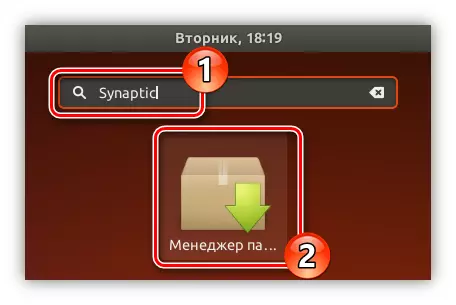
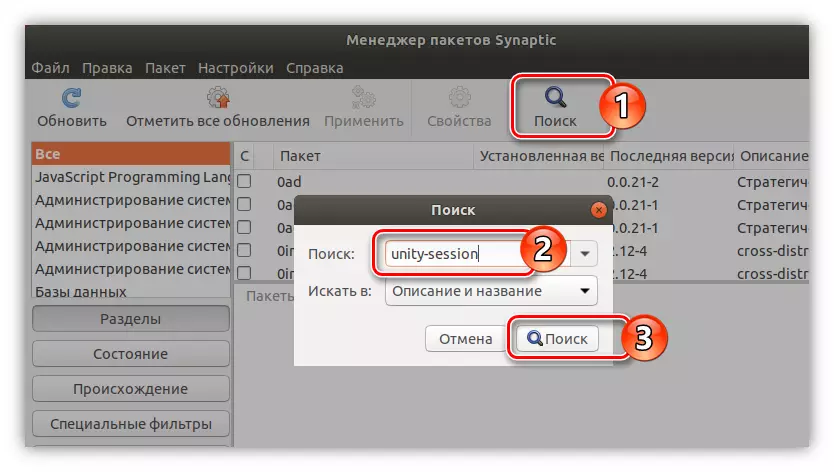
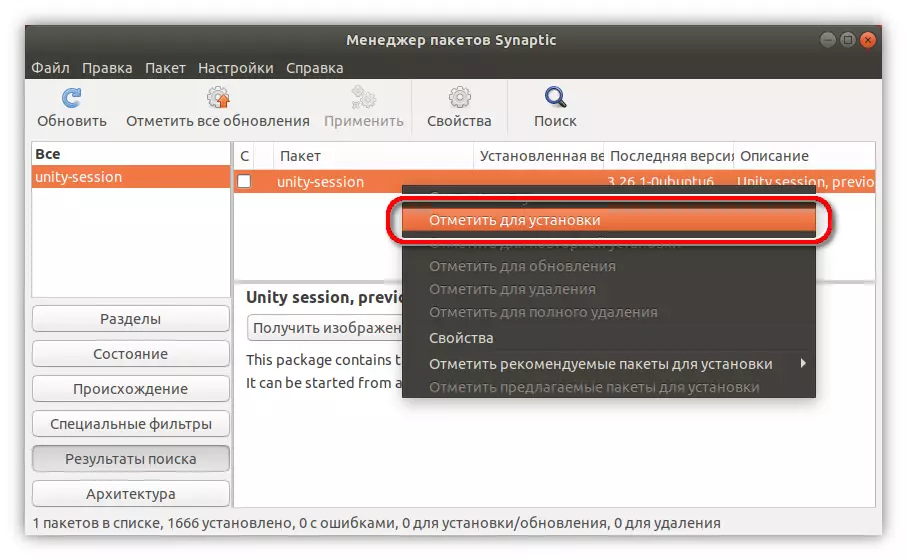
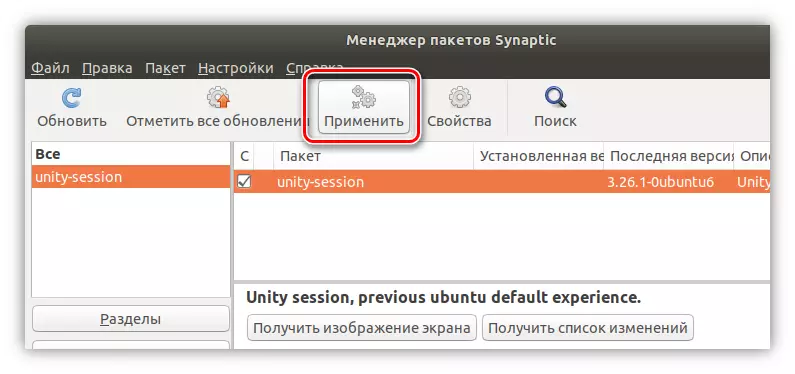
Successivamente, resta per attendere il completamento del processo di avvio e installare il pacco nel sistema. Non appena accade, riavviare il computer e nel menu di immissione della password utente, selezionare Insediamento Unity.
Conclusione
Sebbene l'unità canonica e abbandonata come il principale ambiente di lavoro, ha ancora lasciato la capacità di usarlo. Inoltre, il giorno di una versione completa (aprile 2018), gli sviluppatori promettono il sostegno a pieno titolo per l'unità creata dal team entusiasta.
